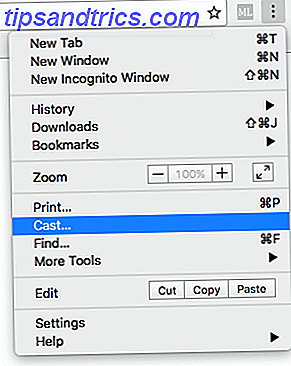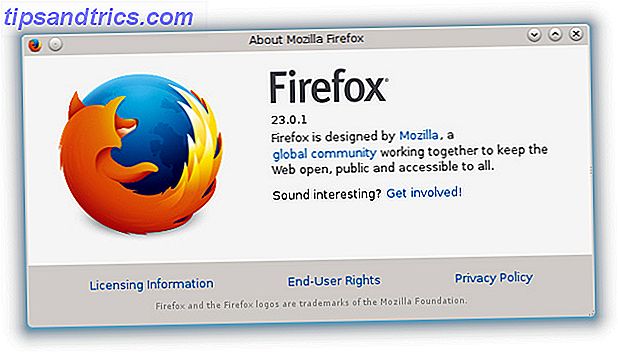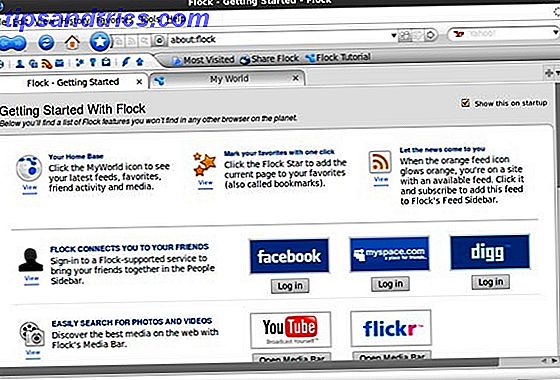In mijn laatste artikel Hoe GNOME-toepassingen te maken lijken op KDE-toepassingen met Oxygen-GTK [Linux] Hoe GNOME-applicaties eruit te laten zien Ziet eruit als KDE-toepassingen met Oxygen-GTK [Linux] Bent u iemand die KDE wilt gebruiken maar toch de GNOME-apps? De integratie van die GNOME-apps (die afhankelijk zijn van een thema-engine bekend als GTK) met KDE's uiterlijk (waar KDE gebruikt ... Lees meer Ik heb besproken hoe GTK / GNOME-applicaties kunnen worden aangepast aan de manier waarop KDE-toepassingen er standaard in zien Linux. Als je echter een beetje aan het sleutelen bent, heb je misschien gemerkt dat Firefox dit lijkt te negeren en in plaats daarvan de lelijkere vervanger blijft gebruiken.
In mijn laatste artikel Hoe GNOME-toepassingen te maken lijken op KDE-toepassingen met Oxygen-GTK [Linux] Hoe GNOME-applicaties eruit te laten zien Ziet eruit als KDE-toepassingen met Oxygen-GTK [Linux] Bent u iemand die KDE wilt gebruiken maar toch de GNOME-apps? De integratie van die GNOME-apps (die afhankelijk zijn van een thema-engine bekend als GTK) met KDE's uiterlijk (waar KDE gebruikt ... Lees meer Ik heb besproken hoe GTK / GNOME-applicaties kunnen worden aangepast aan de manier waarop KDE-toepassingen er standaard in zien Linux. Als je echter een beetje aan het sleutelen bent, heb je misschien gemerkt dat Firefox dit lijkt te negeren en in plaats daarvan de lelijkere vervanger blijft gebruiken.
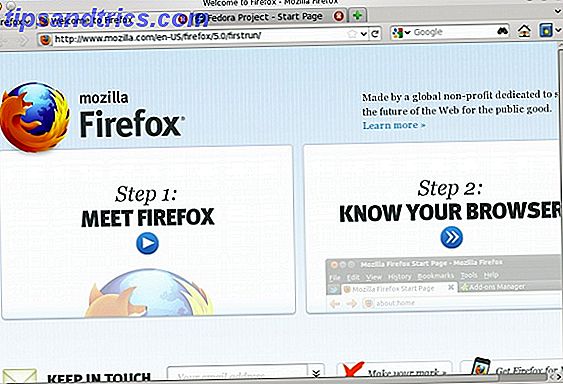
U hoeft zich echter geen zorgen te maken, want er is een add-on om dat kleine probleem ook op te lossen. Voor een extra touch biedt de add-on naast de standaardinstellingen veel opties om uw ervaring te personaliseren.
Over de add-on
Een add-on genaamd Oxygen KDE (ja, een add-on, geen thema of Persona) zorgt ervoor dat Firefox er meer op lijkt te lijken dat het daadwerkelijk op je KDE-bureaublad past. Er is niet veel om op voorhand over te praten, dus laten we het eerst installeren.
Ik raad aan dat u de invoegtoepassing rechtstreeks hier vandaan krijgt, omdat u eenvoudig de nieuwste versie zonder problemen kunt installeren. Dezelfde add-on is beschikbaar op Mozilla's pagina's, maar om de een of andere reden is het zo ingesteld dat alleen Firefox-versies onder 4.0 worden toegestaan, zoals KDE-Look.org dat niet doet. Dus ga je gang en installeer het zoals je wilt (merk op dat Firefox officieel telt als twee afzonderlijke add-ons, maar ze werken als een paar), en volgen met een herstart van Firefox.
Kenmerken
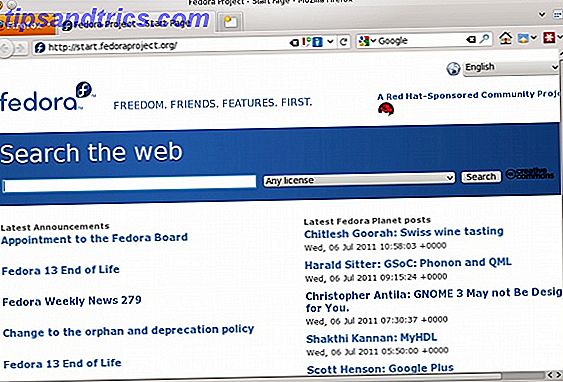
Na het voltooien van de herstart, zult u onmiddellijk merken dat Firefox zijn uiterlijk heeft gewijzigd, en ten goede. Andere gebieden dan de titelbalk volgen het standaard KDE-thema redelijk dicht (hoewel het niet perfect is). De Firefox-knop is nu groter en heeft dezelfde oranje kleur als de Windows-versie. Veel van de Firefox-pictogrammen worden nu vervangen door KDE-pictogrammen. U kunt doorgaan en uw invoegtoepassingen-menu openen en de voorkeuren voor "Oxygen KDE-opties" selecteren om toegang te krijgen tot de indrukwekkende reeks keuzemogelijkheden binnen handbereik.
Configuratie

De add-on heeft zes configureerbare categorieën, met een goede hoeveelheid opties in elke categorie. De algemene categorie biedt opties zoals het thema, de stijl van de knoppen achteruit / vooruit (waarop u de standaardversie kunt instellen zoals te zien op Windows), pictogramthema en achtergrondstijl.
In de categorie " Tabs en Menu " vindt u de instellingen voor het configureren van de tabstijl, de stijl van het " nieuwe tabblad ", het menu-markeertype en de " AppMenu " -knoopstijl (de grote oranje Firefox-knop).
Onder de schuifbalkencategorie kun je alleen kiezen tussen verschillende stijlen van schuifbalken. De standaard past goed bij het standaard KDE-thema. In de categorie " Overig" vindt u opties voor de pijlen, of afgeronde hoeken moeten worden gebruikt, of de KDE-knop moet worden weergegeven in tekstvakken, of een triangelboomexpander moet worden gebruikt en of in- en uitzoomen moet worden weergegeven op de invoegtoepassingenbalk (die aan de onderkant van uw scherm wordt weergegeven wanneer ingeschakeld).
Met de categorie " Snelkiezen " vindt u opties om uw snelkeuze aan te passen door de stijl en achtergrondafbeelding te wijzigen. Tot slot kunt u onder " Geavanceerd " kiezen om de normale KDE-configuratiebestanden te lezen voor de juiste instellingen.
Conclusie
Er zijn tal van opties om uit te kiezen, dus ga je gang en probeer ze allemaal uit. Als je er niet van houdt, schakel het uit voor een ander. U kunt dit op beide manieren doen, omdat de namen van de opties niet altijd erg beschrijvend zijn. Ik denk dat de add-on zijn werk goed doet met een grote verscheidenheid aan aanpassingen. Tenminste, het is beter dan het Chrome-equivalent in het matchen van KDE's thema.
Wie is daar een KDE-gebruiker? Heb je Firefox altijd gebruikt ondanks zijn vreemde uiterlijk op KDE? Zo nee, in welke browser ga je? Laat het ons weten in de reacties!